यह गाइड विवरण बताता है कि अपने स्टीम डेक पर सेगा गेम गियर गेम खेलने के लिए Emudeck को कैसे स्थापित और उपयोग करें, Decky लोडर और पावर टूल्स के साथ प्रदर्शन को अधिकतम करना।
शुरू करने से पहले: आवश्यक तैयारी emudeck को स्थापित करने से पहले, सुनिश्चित करें कि आपने ये कदम उठाए हैं: 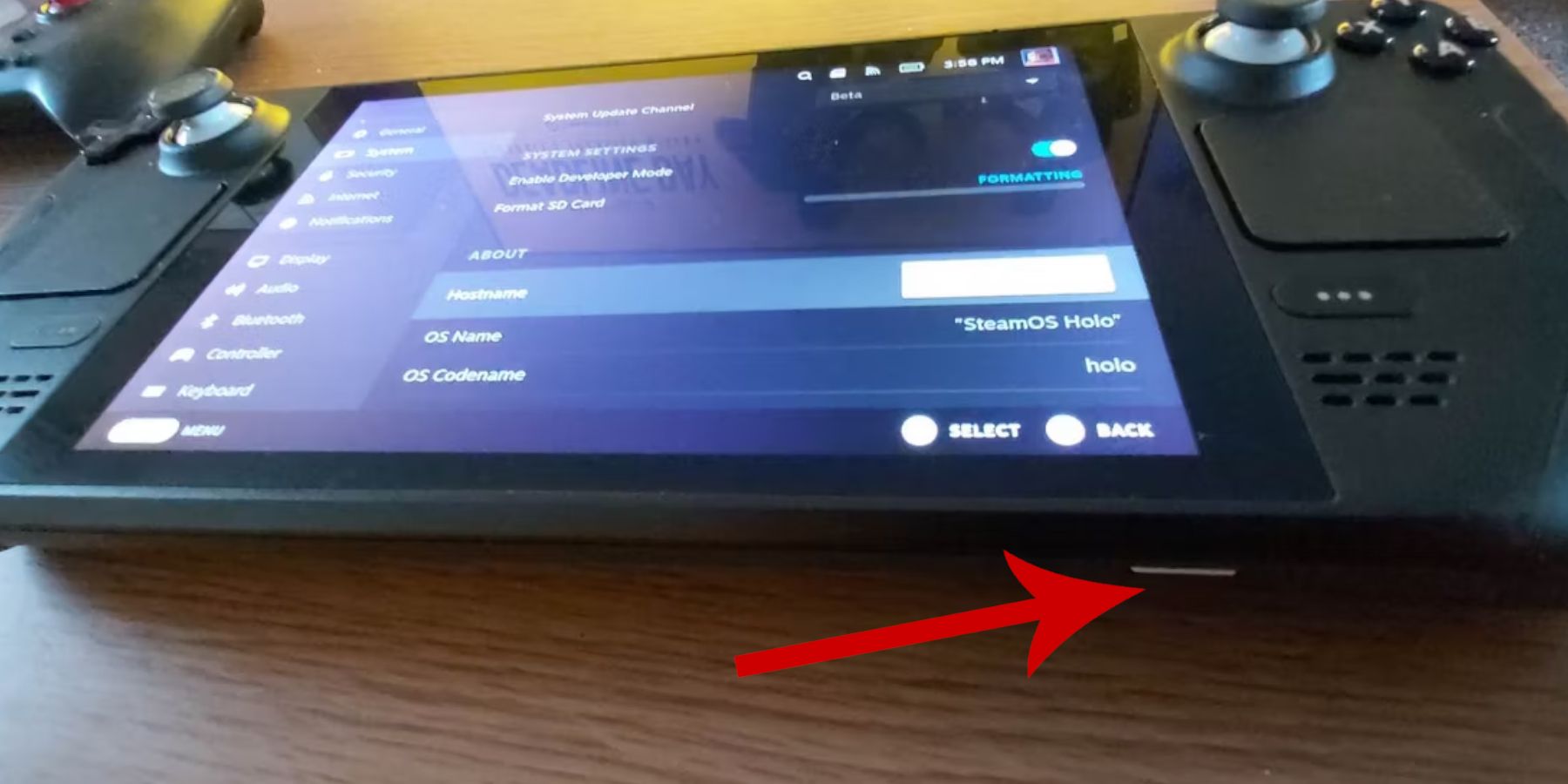
-
डेवलपर मोड को सक्षम करें: स्टीम> सिस्टम> सिस्टम सेटिंग्स> पर नेविगेट करें> डेवलपर मोड सक्षम करें। फिर, डेवलपर मेनू के भीतर, CEF रिमोट डिबगिंग सक्षम करें। अपने स्टीम डेक को पुनरारंभ करें।
-
अनुशंसित उपकरण: एक ए 2 माइक्रोएसडी कार्ड (या एक गोदी के माध्यम से बाहरी एचडीडी) रोम और एमुलेटर को संग्रहीत करने के लिए महत्वपूर्ण है, जो आपके आंतरिक एसएसडी को मुक्त करता है। एक कीबोर्ड और माउस फ़ाइल स्थानान्तरण और कलाकृति प्रबंधन को सरल बनाते हैं। अपने गेम गियर रोमों को कानूनी रूप से प्राप्त करने के लिए याद रखें।
emudeck को स्थापित करने के लिए इन चरणों का पालन करें: 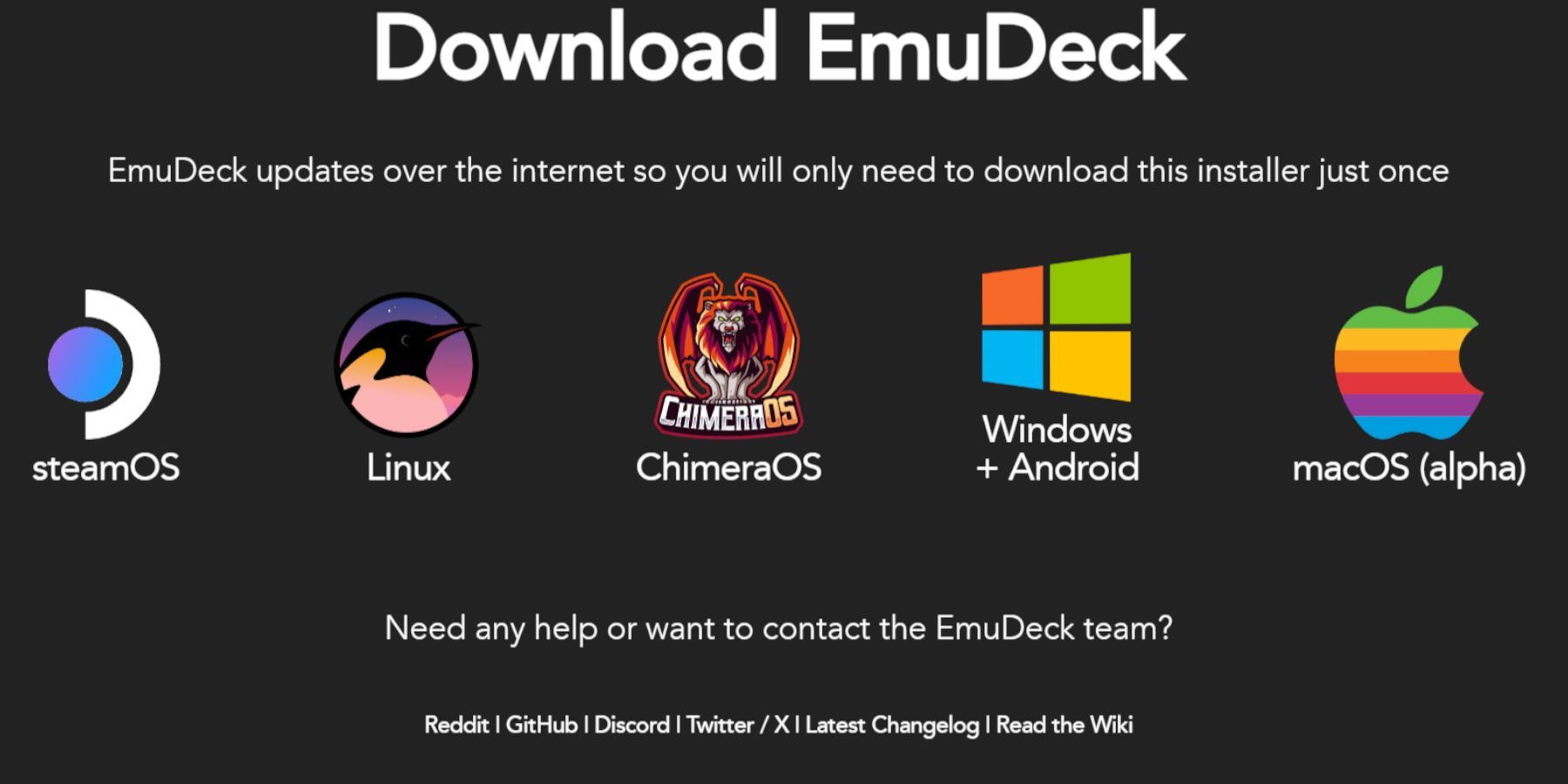
- डेस्कटॉप मोड पर स्विच करें (स्टीम बटन> पावर> डेस्कटॉप पर स्विच करें)
- एक वेब ब्राउज़र खोलें और अपनी आधिकारिक वेबसाइट से Emudeck डाउनलोड करें। स्टीमोस संस्करण चुनें और "कस्टम इंस्टॉल" चुनें
- प्राथमिक स्थापना स्थान के रूप में अपने माइक्रोएसडी कार्ड का चयन करें। अपने वांछित एमुलेटर चुनें (रेट्रोकार, एमुलेशनस्टेशन, स्टीम रोम मैनेजर की सिफारिश की जाती है)।
- "ऑटो सेव" सक्षम करें और स्थापना को पूरा करें।
- त्वरित emudeck सेटिंग्स
- इन सेटिंग्स को Emudeck की त्वरित सेटिंग्स मेनू के भीतर कॉन्फ़िगर करें:
कंट्रोलर लेआउट मैच सक्षम करें।
सेट सेगा क्लासिक एआर को 4: 3।
- एलसीडी हैंडहेल्ड चालू करें।
- रोम ट्रांसफर करना और स्टीम रोम मैनेजर का उपयोग करना
- अपने गेम तैयार करें:
ट्रांसफर रोम:
डेस्कटॉप मोड में, अपने गेम गियर रोम को स्थानांतरित करने के लिए डॉल्फिन फ़ाइल मैनेजर का उपयोग करें।
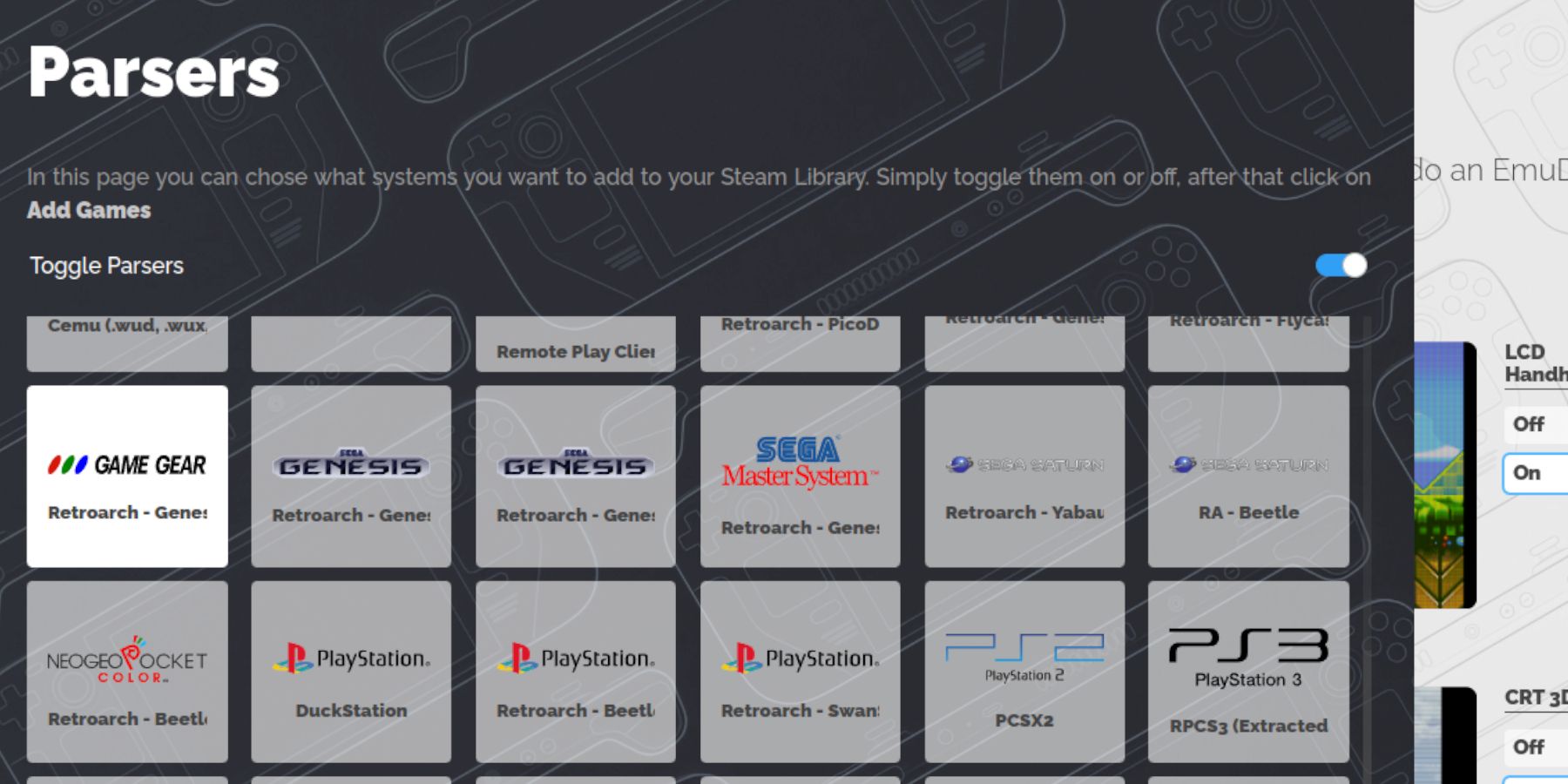
- emudeck खोलें, SRM लॉन्च करें, और ऑन-स्क्रीन प्रॉम्प्ट का पालन करें। गेम गियर पार्सर का चयन करें, अपने गेम जोड़ें, और उन्हें पार्स करें। सुनिश्चित करें कि कलाकृति को भाप से बचाने से पहले सही ढंग से सौंपा गया है।
-
लापता कलाकृति को ठीक करना
Primary/Emulation/ROMS/gamegear - यदि SRM कलाकृति खोजने में विफल रहता है: <10>
- गेम शीर्षक द्वारा लापता कलाकृति की खोज के लिए SRM के "फिक्स" फ़ंक्शन का उपयोग करें। ROM FileName में गेम टाइटल से पहले किसी भी नंबर को हटा दें।
- मैन्युअल रूप से लापता कलाकृति अपलोड करें: कलाकृति को ऑनलाइन ढूंढें, इसे स्टीम डेक के चित्र फ़ोल्डर में सहेजें, और फिर इसे गेम में असाइन करने के लिए SRM के "अपलोड" फ़ंक्शन का उपयोग करें।
- गेमिंग मोड पर वापस स्विच करें।
- स्टीम लाइब्रेरी के कलेक्शंस टैब के माध्यम से अपने गेम गियर गेम्स का उपयोग करें।
- इष्टतम गेमप्ले के लिए 60 एफपीएस के लिए इन-गेम प्रदर्शन सेटिंग्स (QAM बटन> प्रदर्शन) को समायोजित करें।
- Decky लोडर और पावर टूल्स के साथ प्रदर्शन को बढ़ाना
डेस्कटॉप मोड में अपने GitHub पेज से डाउनलोड करें, और अनुशंसित इंस्टॉल चुनें। अपने स्टीम डेक को पुनरारंभ करें।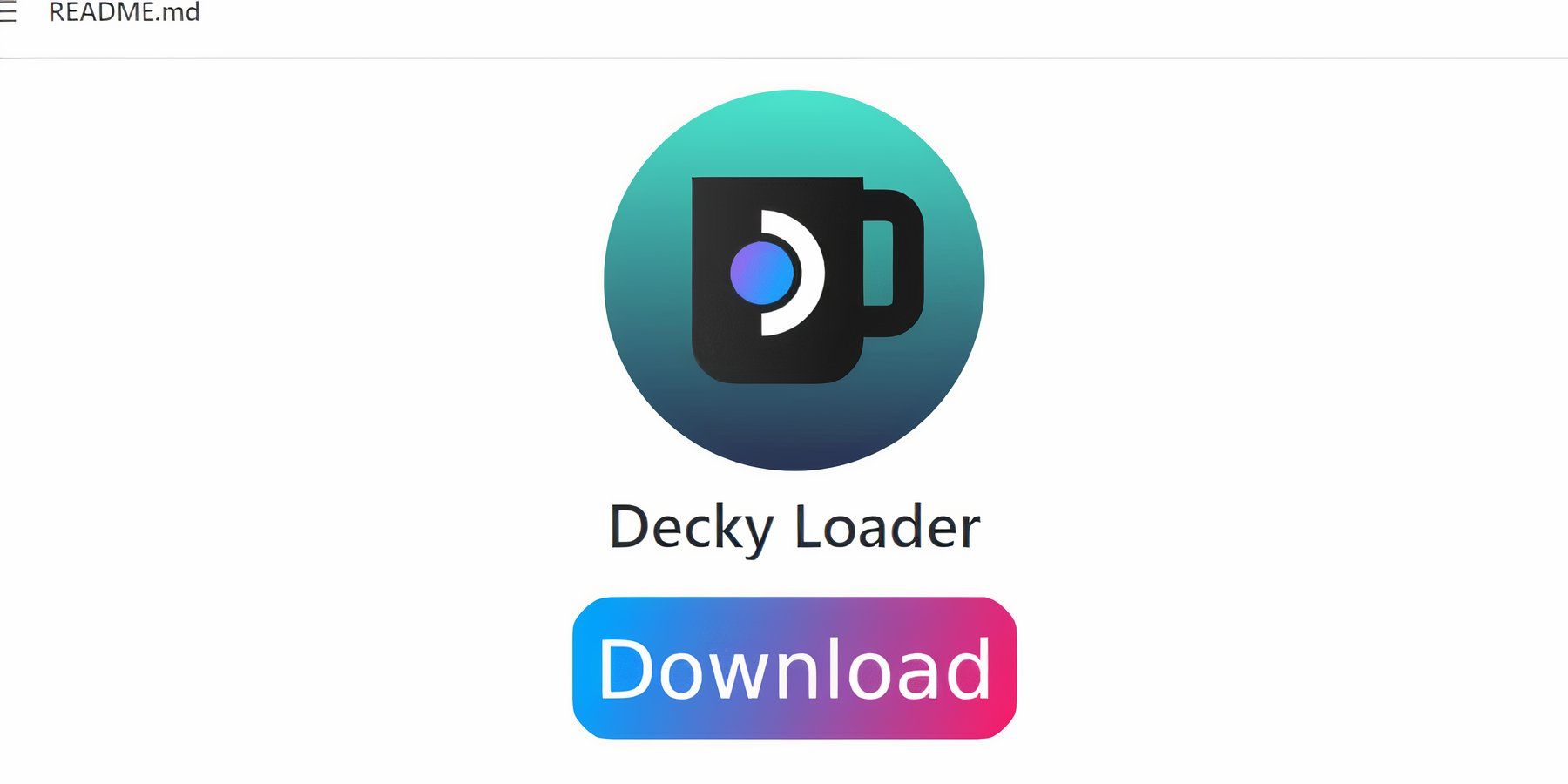 Decky लोडर स्थापित करें:
Decky लोडर स्थापित करें: - पावर टूल्स इंस्टॉल करें: गेमिंग मोड में, डिक्की लोडर की दुकान तक पहुंचें, पावर टूल्स प्लगइन को ढूंढें और इंस्टॉल करें।
- पावर टूल्स सेटिंग्स: पावर टूल्स के भीतर, एसएमटी को अक्षम करें, थ्रेड्स को 4 पर सेट करें, मैनुअल जीपीयू क्लॉक कंट्रोल (1200 मेगाहर्ट्ज पर सेट) को सक्षम करें, और प्रति-गेम प्रोफाइल सक्षम करें।
- स्टीम डेक अपडेट के बाद डिक्की लोडर को ठीक करना यदि एक स्टीम डेक अपडेट डिक्की लोडर को हटा देता है:
डेस्कटॉप मोड पर स्विच करें।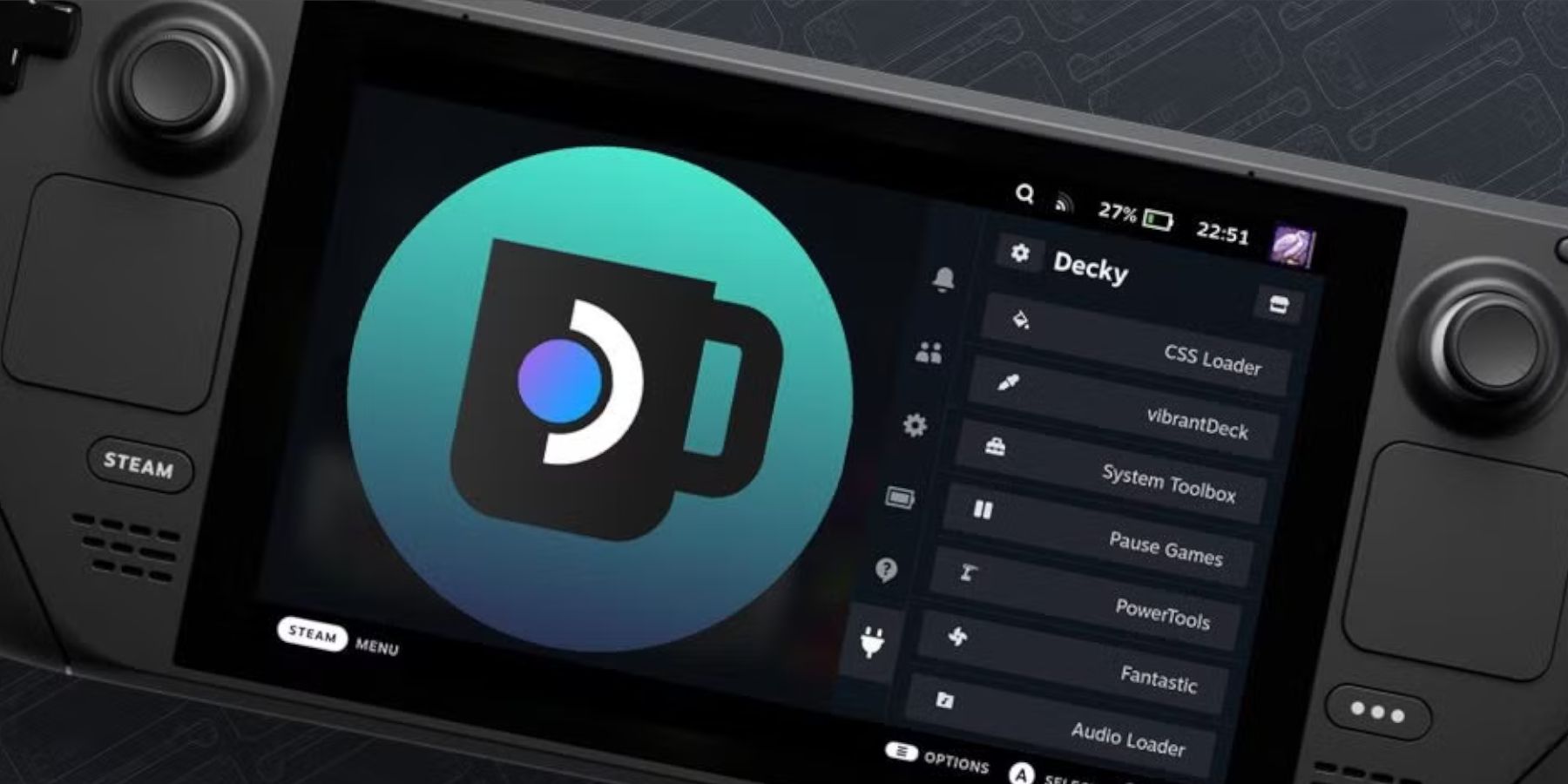 अपने GitHub पेज से Decky Loader को री-डाउन लोड करें।
अपने GitHub पेज से Decky Loader को री-डाउन लोड करें। - डाउनलोड की गई फ़ाइल को चलाएं (
- का उपयोग करके, नहीं)। आपको अपना SUDO पासवर्ड दर्ज करने की आवश्यकता हो सकती है।
- अपने स्टीम डेक को पुनरारंभ करें।
-
executeopen अपने स्टीम डेक पर अपने गेम गियर गेम का आनंद लें!

 नवीनतम डाउनलोड
नवीनतम डाउनलोड
 Downlaod
Downlaod




 मुख्य समाचार
मुख्य समाचार




![Cockham Superheroes – New Version 0.5.2 [EpicLust]](https://images.5534.cc/uploads/36/1719595948667ef3acb2d9e.jpg)



